Jak wyłączyć komputer za pomocą telefonu

Jak wyłączyć komputer za pomocą telefonu
uTorrent to zdecydowanie najpopularniejszy klient desktopowy do pobierania torrentów. Chociaż u mnie działa bez zarzutu w systemie Windows 7, niektórzy użytkownicy mają problemy z jego używaniem. Na różnych forach pojawiają się doniesienia, że uTorrent przekracza limit pamięci i osiąga 100%, a w innych przypadkach pobieranie zatrzymuje się na 99,9%. W kilku przypadkach uTorrent wyświetla fałszywe raporty i działa dziwnie.
uTorrent nie jest pierwszą aplikacją, która napotyka takie problemy. Mozilla Thunderbird również miała problemy z uruchomieniem w systemie Windows 7 u niektórych użytkowników. Poniżej wymieniłem kilka rozwiązań, które mogą pomóc w normalnym działaniu uTorrenta. 😉
1. Kliknij prawym przyciskiem myszy uTorrent i przejdź do zakładki Zgodność. W tym celu wybierz Windows Vista w trybie zgodności i upewnij się, że opcja uruchamiania z uprawnieniami administratora jest zaznaczona. Zobacz zrzut ekranu poniżej.
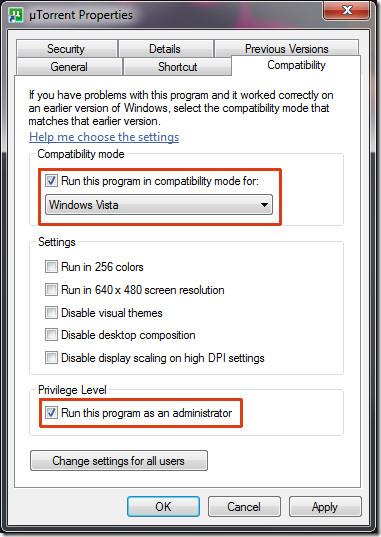
2. Upewnij się, że dodałeś uTorrent do wyjątku zapory sieciowej . Ten krok to tylko przypomnienie dla tych, którzy mogli o tym zapomnieć.
3. Przejdź do Preferencje > Zaawansowane > Pamięć podręczna dysku i upewnij się, że zaznaczone są opcje Wyłącz buforowanie zapisu na dysku przez system Windows oraz Wyłącz buforowanie odczytu na dysku przez system Windows. Może to pomóc zmniejszyć liczbę odczytów i zapisów na dysku, a tym samym rozwiązać problem z prędkością i przeciążeniem dysku twardego.
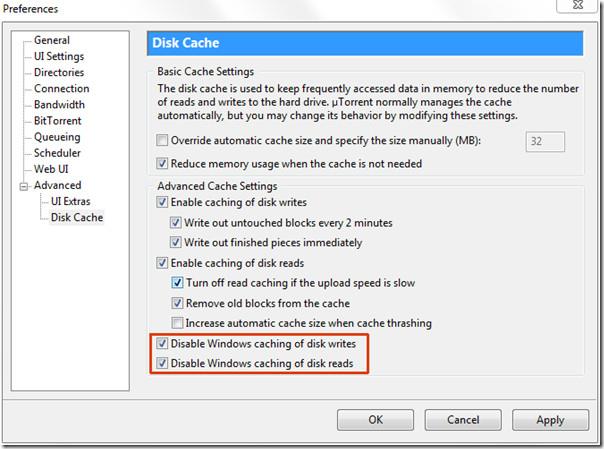
Jak wyłączyć komputer za pomocą telefonu
Usługa Windows Update zasadniczo współpracuje z rejestrem i różnymi plikami DLL, OCX i AX. W przypadku uszkodzenia tych plików większość funkcji
Nowe pakiety ochrony systemu pojawiają się ostatnio jak grzyby po deszczu, a każdy z nich oferuje kolejne rozwiązanie antywirusowe/do wykrywania spamu, a jeśli masz szczęście
Dowiedz się, jak włączyć Bluetooth w systemie Windows 10/11. Bluetooth musi być włączony, aby Twoje urządzenia Bluetooth działały prawidłowo. Spokojnie, to proste!
Wcześniej recenzowaliśmy NitroPDF, dobry czytnik PDF, który umożliwia również użytkownikom konwersję dokumentów do plików PDF z opcjami takimi jak scalanie i dzielenie plików PDF
Czy kiedykolwiek otrzymałeś dokument lub plik tekstowy zawierający zbędne, niepotrzebne znaki? Czy tekst zawiera mnóstwo gwiazdek, myślników, pustych spacji itp.?
Tak wiele osób pytało o małą prostokątną ikonę Google obok ikony Start systemu Windows 7 na moim pasku zadań, że w końcu zdecydowałem się opublikować ten artykuł
uTorrent to zdecydowanie najpopularniejszy klient desktopowy do pobierania torrentów. Chociaż u mnie działa bez zarzutu w systemie Windows 7, niektórzy użytkownicy mają problem z…
Każdy musi robić częste przerwy podczas pracy przy komputerze, ponieważ jeśli nie robisz przerw, istnieje duże prawdopodobieństwo, że Twoje oczy wyskoczą (dobrze, nie wyskoczą)
Istnieje wiele aplikacji, do których jako zwykły użytkownik możesz być bardzo przyzwyczajony. Większość powszechnie używanych darmowych narzędzi wymaga żmudnej instalacji,







